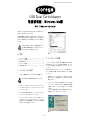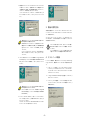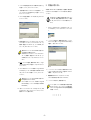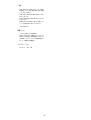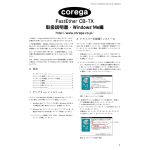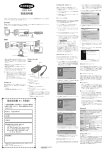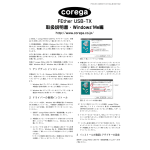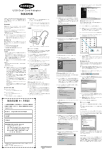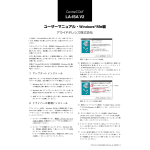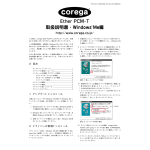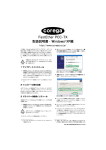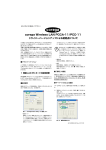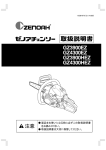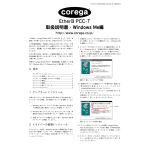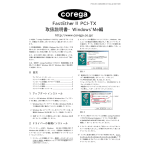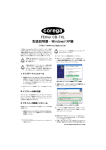Download 取扱説明書 Windows Me編
Transcript
P/N J613-M7057-01 Rev.A 021601 USB Dual Card Adapter この度は、 「corega USB Dual Card Adapter」をお買い上げいた だきまして誠にありがとうございます。 この取扱説明書は、本製品を Windows Me のもとで正しくご利 用いただくための手引きです。必要なときにいつでもご覧いただ くために、保証書とともに大切に保管くださいますようお願いい たします。 以下に挙げた例 は一例であり、お客様の環 境によって は、手順や表示画面が異なることがありますことを、了 承くださいますようお願い申し上げます。 図 1.1 0 目次 1 2 3 4 5 インストールの前に...................................................................... 1 インストール手順.......................................................................... 1 製品の使用方法 ..............................................................................2 ドライバーの更新.......................................................................... 2 本製品の取り外し.......................................................................... 3 1 インストールの前に 2 インストール手順 プリインストール版や、Windows 98 の環境を残さず Windows Me を新規 にインストールし、今回初めて本製品のドライバーを インストールする場合、次の手順でドライバーをインストールし てください。 Windows Me をアップグレードでインストールした場合は「4 ド ライバーの更新」を参照し Windows Me 用のドライバーに更新 してください。 1 パソコンの電源を ON にし、Windows Me を起動します。 この時点ではまだ本製品を取り付けないでください。 2 「スタート」→「設定」→「コントロー ルパネル」の「シス テム」をダブルクリックし、 「デバイス マネージャ」タブを クリックしてください。 3 デバイス名の一覧の下側にある「ユニバーサルシリアルバス コントローラ」をダブルクリックしてください。 1 本製品をコンピュータの USB ポートに取り付けていない状 態で、コンピュータの電源を ON にし、Windows Me を起 動してください。 2 コンピュータの USB ポートに本製品の USB ケーブルを挿 入してください。Windows Me は、本製品の挿入を自動的 に検出し、 「新し いハードウェアの追加ウィザード」が表示 されます。 「ドライバの場所を指定する(詳しい知識のある方向け)(S)」 を選択し、 「次へ>」をクリックしてください。 usbdca1.tif 4 「ユニバーサルシリアルバスコン トローラ」の下側に、パソ コンの USB コントローラ名と「USB ルートハブ」 、および 接続されている USB 周辺機器(USB ハブなど)の名称が表 示されていることを確認してください。 USB Link-chk02.tif 図 2.1 -1- 3 本製品のド ライバーディ スクをフロッ ピーディスク ドライ ブに挿入してください。 「使用中のデバ イスに最適なドライ バを検索する(推奨) 」の「検索場所の指定」をチェックし、 パスとして「A:¥WME」を入力してください。 「リムーバブルメディア(フロッピー、CD-ROM など) 」の チェックは外してください。 「次へ>」を クリックしてくだ さい。 usbdca2.tif 図 2.4 3 製品の使用方法 本製 品を接続 すると、マイ コンピュ ータには コンパク トフラッ シュとスマートメディアの2つのリムーバブルディスクドライブ として認識されます。 図 2.2 本製品のドライバーディスクが CD-ROM で支給されて いる場合は以下の操作を行います。 CD-ROM をドライブにセットし、 「使用中のデバイスに 最適なドライバを検索する(推奨) 」の「検索場所の指 定」をチェ ックし、パスとし て「D:¥WME」を入力し てください。 「リムーバブルメディア(フロッピー、CD-ROM など) 」 のチェックは外してください。 「次へ>」をクリックし てください。 4 「デバイス用のドライバファイルの検索:corega USB Dual Card Adapter」 「ドライバのある場所:A:¥WME¥EUSCOR. 、 INF」となっていることを確認し、 「次へ>」をクリックして ください。 usbdca3.tif コンパクトフラッシュカ ード(Type Ⅰ/Ⅱ)またはスマートメ ディアを挿入し、それぞれ目的のドライブを開くことでファイル の読み書きができます。 メ デ ィア を取 り出 す とき は、必ず フ ァイ ルを 閉じ、 Power LED が点滅していな いことを確認してから行っ てください。 フ ァイルを閉じないで、メディ アを取り出そうとする と開いているファイルを破損するおそれがあります。 4 ドライバーの更新 ドライバーの更新は、弊社のホームページ(http://www.corega. co.jp/)などか ら、最新のドライバーを入 手した場合に実行しま す。 1 「スタート」→「設定」→「コントロールパネル」とたどり、 「システム」アイコンをダブルクリックし、 「デバイスマネー ジャ」タブの「ユニバーサルシリアルバスコントローラをダ ブルクリックしてください。 2 「corega USB Dual Card Adapter」を選択し、 「プロパティ」 をクリックしてください。 3 「ドラ イバ」タブを 選択し、 「ドラ イバの更新」ボ タンをク リックしてください。 「デバイスドライバの更新ウィザード」 が表示されます。 図 2.3 本製品のドライバーディスクが CD-ROM で支給されて いる場合は以下のようになります。 「デバ イス用 のドラ イバフ ァイ ルの検 索:corega USB Dual Card Adapter」、「ドライバのある場所:D:¥WME¥ EUSCOR.INF」 usbdca7.tif 5 ドライバーがコピーされます。 「新しい ハードウェアのイン ストールが完了しました。 」が表示されますので、 「完了」を クリックしてください。 フロッピーディスクドライブまたは CD-ROM ドライブから ドライバーディスクを取り出してください。 usbdca4.tif 図 4.1 -2- 4 「ドライバの場所を指定する(詳しい知識のある方向け)(s)」 を選択し、 「次へ>」をクリックしてください。 5 本製品の取り外し 5 「特定の場所にあるすべてのドライ バの一覧を表示し、イン ストールするドライバを選択する (D)」を選択し、「次へ>」 をクリックしてください。 本製品を Windows Me でご使用の場合、OS 起動中に本製品を取 り外すときは、以下の手順でハードウェアの取り外し操作を行っ てください。 6 「デバイスの選択」画面で「ディスク使用 (H)」ボタンをク リックしてください。 usbdca10.tif Windows Me で OS 起動中に本製品を取り外すと、 「デバ イ ス取り外しの警告」画面が 表示されます。この場合 は「OK」ボタンをクリックして以下の操作を行ってく ださい。 1 デスクトップ右下のタスクトレイに表示されている「ハード ウェ アの取り外 し」アイコンをダ ブルクリッ クしてくださ い。 Image12.tif 図 5.1 図 4.2 7 本製品の最 新ドライバー ディスクをフ ロッピーディ スクド ライブに挿入してください。 「ディスクからのインストール」 画面の「製造元ファイルのコピー元:」に「A:¥WME」を入 力し、 「OK」ボタンをクリックしてください。 2 「ハードウェアの取り外し」画面が表示されます。 ハードウェ アデ バイスの一 覧から「corega USB Dual Card Adapter」 を選択し、 「停止」をクリックします。 Image13.tif 本製品のドライバーディスクが CD-ROM で支給されて いる場合は以下の操作を行います。 。 CD-ROM をドライブにセットし、 「ディスクからのイン ストール」画面 の「製造元ファイルの コピー元:」に 「D:¥WME」を入力し、 「OK」ボタンをクリックしてく ださい。 8 新たな「デ バイ スの選 択」画面が 表示さ れます。 「corega USB Dual Card Adapter」を選択し、 「OK」ボタンをクリッ クしてください。 9 「デバイス用のドライバファイルの検索:corega USB Dual Card Adapter」 、 「ドライバのある場所:A:¥WME¥EUSCOR .INF」となっているこ とを確認し、 「次へ>」をク リックし てください。 本製品のドライバーディスクが CD-ROM で支給されて いる場合は以下のようになります。 「デバ イス用 のドラ イバフ ァイ ルの検 索:corega USB Dual Card Adapter」、「ドライバのある場所:D:¥WME¥ EUSCOR.INF」 10 「新しいハードウェアのインストールが完了しました。 」が表 示されますので、 「完了」をクリックしてください。これで、 最新のドライバーに更新されます。 図 5.2 3 「ハ ー ド ウェ ア デ バ イ スの 停 止」画 面 が表 示 さ れ ます。 「corega USB Dual Card Adapter」が 選択され ていること を確認し、 「OK」をクリックします。 4 確認画面が表示されたら、 「OK」をクリックします。 これで、本製品を安全に取り外すことができます。 5 「ハードウェアの取り外し」画面を閉じます。 パ ソコン内 のドライバ ー情報を 削除する 場合の手順、 お よびトラブルシューティン グについては製品に添付 されている『corega USB Dual Card Adapter 取扱説明書』 を参照してください。 TSeparator.eps -3- ご注意 ・ 本書は、株式会社コレガが作成したもので、すべての権利を 弊社が保有しています。弊社に無断で本書の一部または全部 をコピーすることを禁じます。 ・ 予告無く本書の一部または全体を修正、変更することがあり ますがご了承ください。 ・ 改良のため 製品の仕様を 予告なく変更 することがあ ります がご了承ください。 ・ 本装置の内 容またはその 仕様により発 生した損害に ついて は、いかなる責任も負いかねますのでご了承ください。 ©2001 株式会社コレガ 商標について corega は、株式会社コレガの登録商標です。 Windows、WindowsNT は、米国 Microsoft Corporation の 米国およびその他の国における登録商標です。その他、この 文書に掲載しているソフトウェアおよ び周辺機器の名称は、 各メーカーの商標または登録商標です。 マニュアルバージョン 2001 年 2 月 Rev.A 初版 -4-